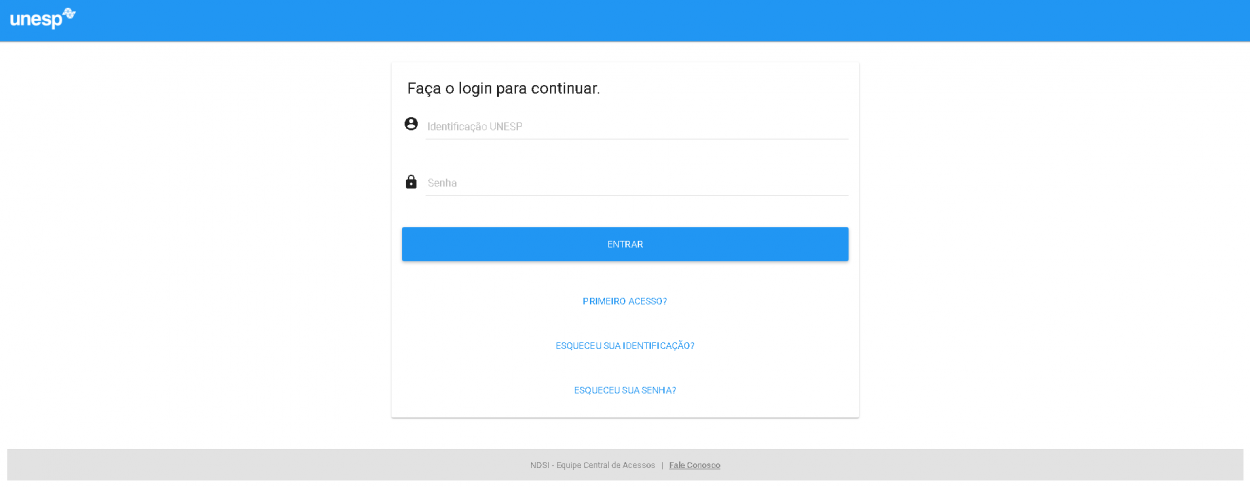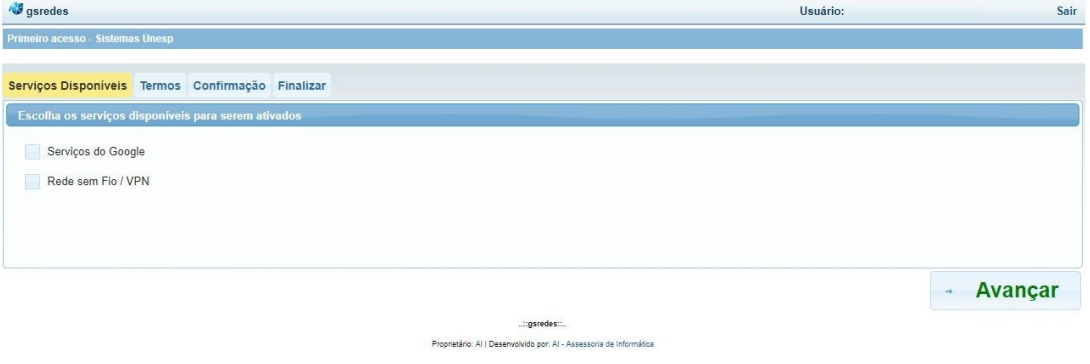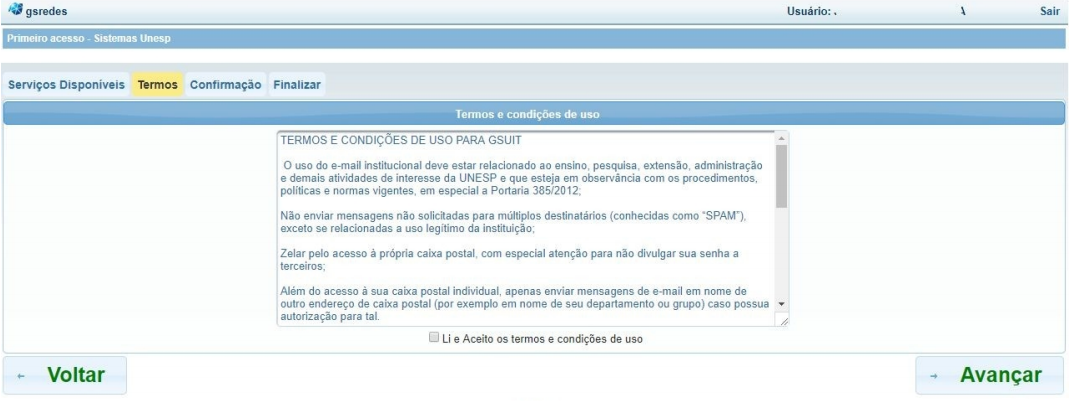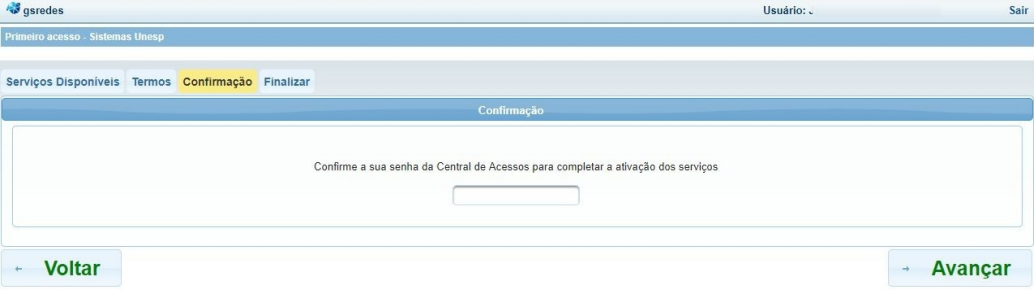Mudanças entre as edições de "Central de Acessos"
De wiki.franca.unesp.br
| Linha 1: | Linha 1: | ||
| + | |||
== Informações sobre a Central de Acessos == | == Informações sobre a Central de Acessos == | ||
| Linha 4: | Linha 5: | ||
== Acessar o endereço eletrônico: [https://sistemas.unesp.br/central sistemas.unesp.br/central] == | == Acessar o endereço eletrônico: [https://sistemas.unesp.br/central sistemas.unesp.br/central] == | ||
| + | |||
[[File:login-central.png|1250px]] | [[File:login-central.png|1250px]] | ||
| Linha 11: | Linha 13: | ||
| − | 2. Faça o login na Central de Acessos e clique no ícone [ GSRedes ] conforme figura abaixo: | + | ''' 2. Faça o login na Central de Acessos e clique no ícone [ GSRedes ] conforme figura abaixo: ''' |
| Linha 17: | Linha 19: | ||
| − | 3. Selecione os serviços a serem ativados, no caso [ Serviços do Google ] e caso deseje utilizar o serviço de rede sem fio EDUROAM selecione também [ Rede sem Fio / VPN ] | + | ''' 3. Selecione os serviços a serem ativados, no caso [ Serviços do Google ] e caso deseje utilizar o serviço de rede sem fio EDUROAM selecione também [ Rede sem Fio / VPN ] ''' |
| + | |||
[[File:Servicos-google.png]] | [[File:Servicos-google.png]] | ||
| − | 4. Aceitar os Termos e condições de uso para os serviços | + | ''' 4. Aceitar os Termos e condições de uso para os serviços ''' |
| + | |||
[[File:Aceite-de-termos.png]] | [[File:Aceite-de-termos.png]] | ||
| − | 5. Confirmar com a senha da Central de Acessos | + | |
| + | ''' 5. Confirmar com a senha da Central de Acessos ''' | ||
| + | |||
[[File:Confirmacao-de-senha.png]] | [[File:Confirmacao-de-senha.png]] | ||
| − | 6. Após a conclusão dos passos acima, acesse o e-mail através do link: [http://email.unesp.br email.unesp.br] | + | |
| + | ''' 6. Após a conclusão dos passos acima, acesse o e-mail através do link: [http://email.unesp.br email.unesp.br] ''' | ||
Edição das 21h53min de 8 de abril de 2020
Informações sobre a Central de Acessos
Como ativar o serviço de e-mail @unesp.br
Acessar o endereço eletrônico: sistemas.unesp.br/central
1. Você deve possuir um usuário na Central de Acessos, caso ainda não possua, clique em "PRIMEIRO ACESSO" para criar seu usuário.
2. Faça o login na Central de Acessos e clique no ícone [ GSRedes ] conforme figura abaixo:
3. Selecione os serviços a serem ativados, no caso [ Serviços do Google ] e caso deseje utilizar o serviço de rede sem fio EDUROAM selecione também [ Rede sem Fio / VPN ]
4. Aceitar os Termos e condições de uso para os serviços
5. Confirmar com a senha da Central de Acessos
6. Após a conclusão dos passos acima, acesse o e-mail através do link: email.unesp.br